日期:2015-11-29 00:00 作者:win7系统官网 来源:http://www.win770.com
很多对电脑不熟悉的朋友不知道win8系统如何解决安装声卡驱动后没有声音的问题如何解决,虽然win8系统如何解决安装声卡驱动后没有声音的少许解决办法,所以小编就给大家准备了win8系统如何解决安装声卡驱动后没有声音的情况实在太难了,只需要按照;1、鼠标点击“开始”菜单,选择“控制面板”选项; 2、在打开的“控制面板”界面中,依次点击打开“系统和安全、系统、设备管理器、声音、视频和游戏控制器”选项;;的方法即可解决,接下来小编就给大家带来win8系统如何解决安装声卡驱动后没有声音的具体解决流程。

方法如下:
1、鼠标点击“开始”菜单,选择“控制面板”选项;
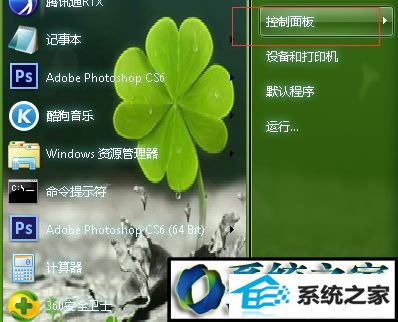
2、在打开的“控制面板”界面中,依次点击打开“系统和安全、系统、设备管理器、声音、视频和游戏控制器”选项;
3、查看该子栏目名称前是否有黄色的带叹号的图标;
4、如果有黄色的带叹号的图标,则下载驱动人生或驱动精灵,进行声卡驱动的检测与修复;
5、修复之后问题还是没有解决的话,将刚带有黄色感叹号的声卡驱动程序禁用后进行卸掉;
6、再使用驱动人生或驱动精灵进行检测与修复;
7、重新开机,进入安全模式,进入C:windows/system32/drivers下,删除Hdaudbus.sys和Hdaudio.sys;
8、在安全模式下,进入设备管理器,卸掉windows的Hd总线驱动;
9、重新返回正常模式,如果出现“发现新硬件”的画面,则全部取消后,下载的Realtek Hd声卡驱动进行安装,安装成功后重启电脑即可!
win8系统如何解决安装声卡驱动后没有声音的问题就跟大家介绍到这边,如果问题还是无法解决就只能重装系统了。
栏目推荐: 系统之家win7旗舰版 w7之家 异次元激活工具 msdnwin10下载 win7激活工具 win7正式版下载 win1064位 windowsxp系统下载
专题推荐: 雨林木风系统官网 win7升级win10 xp win10更新 小马系统官网 msdn下载